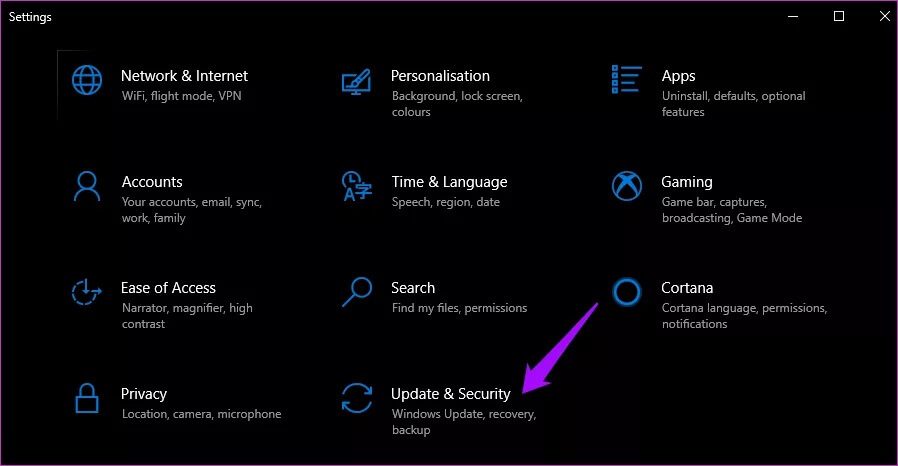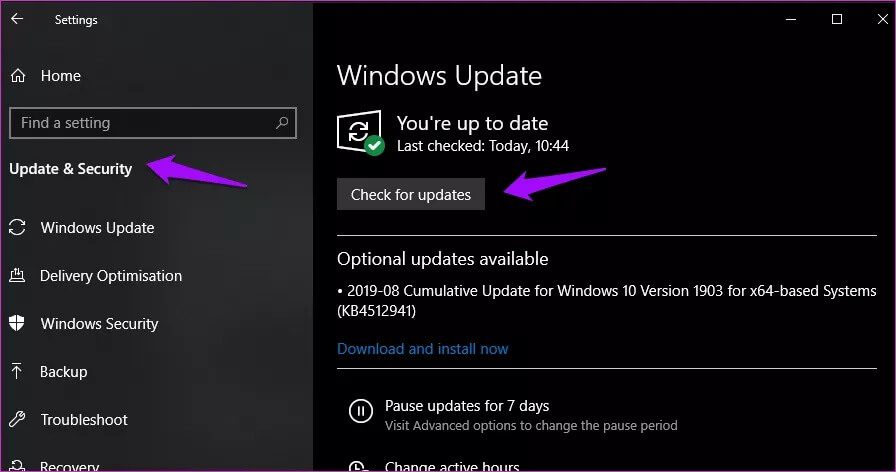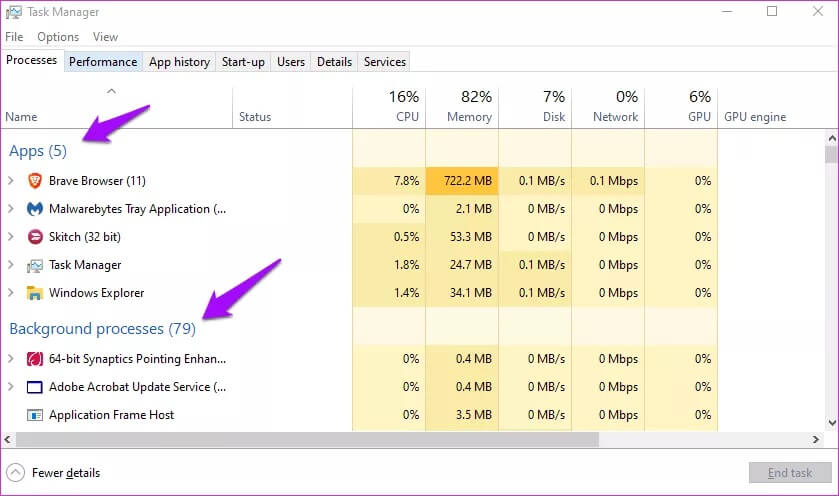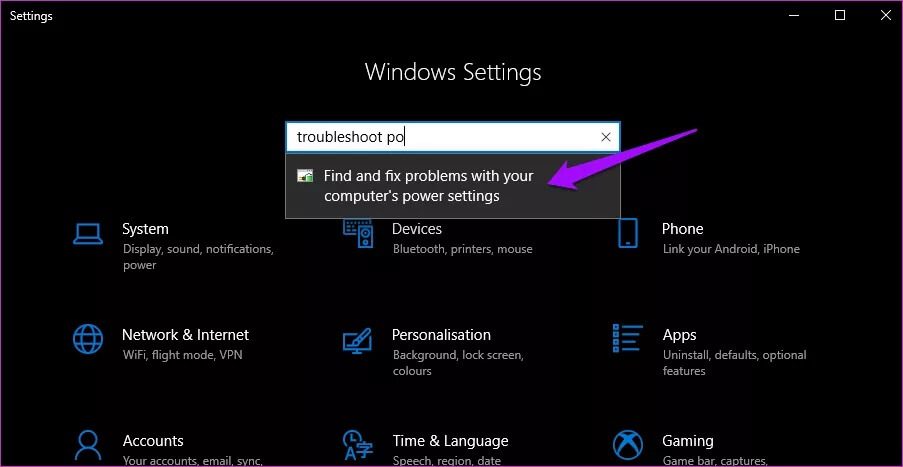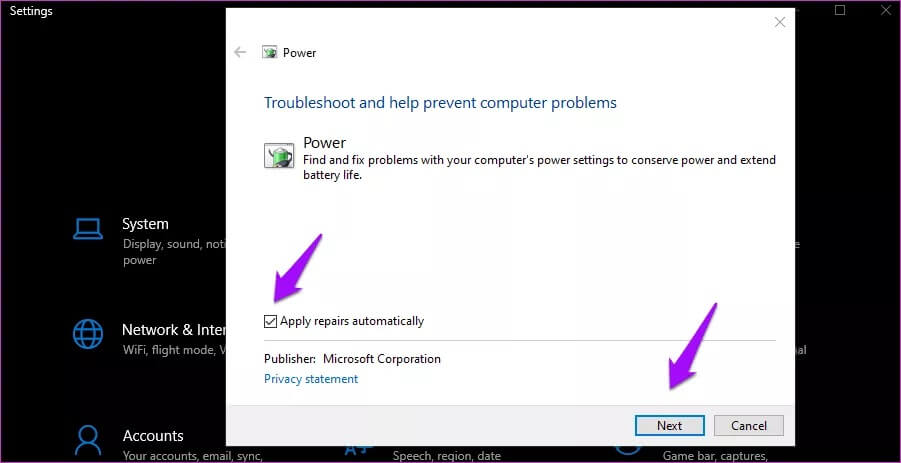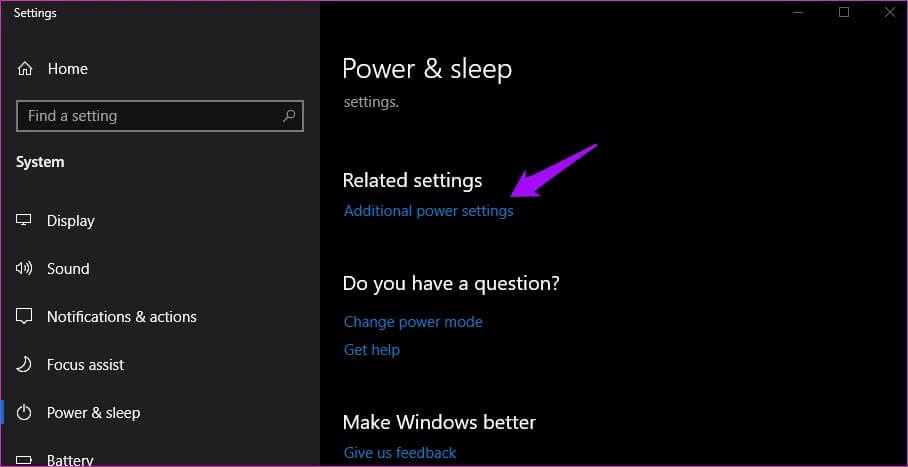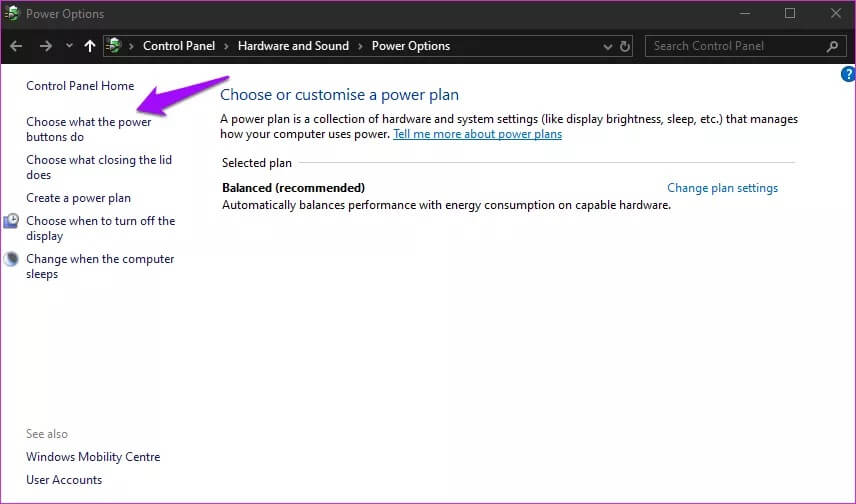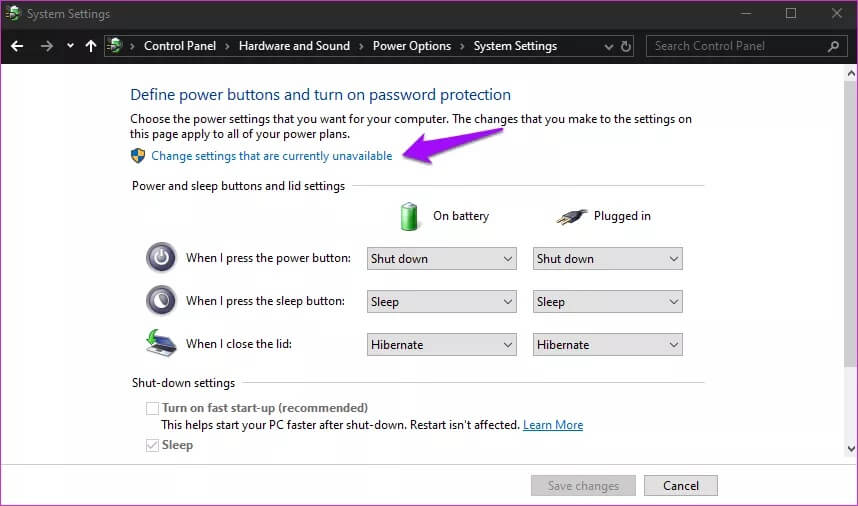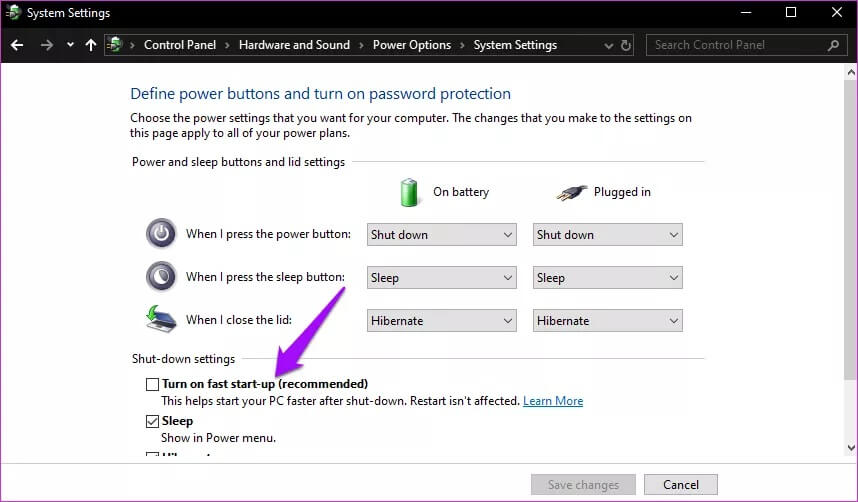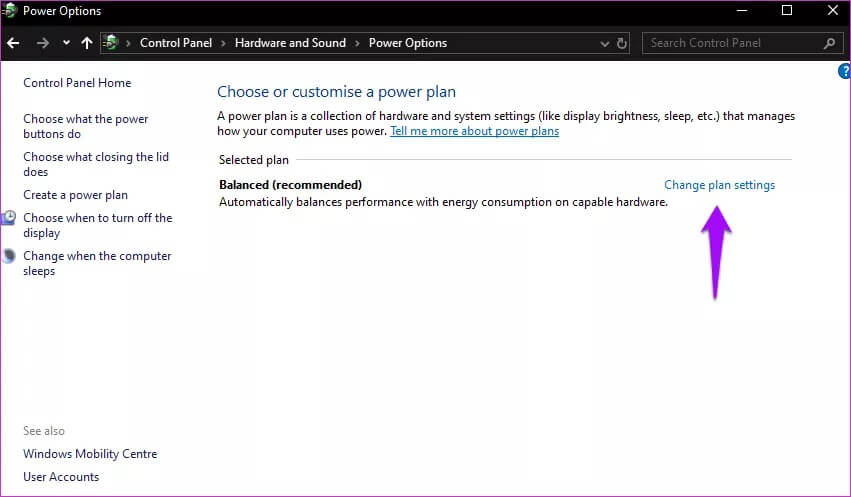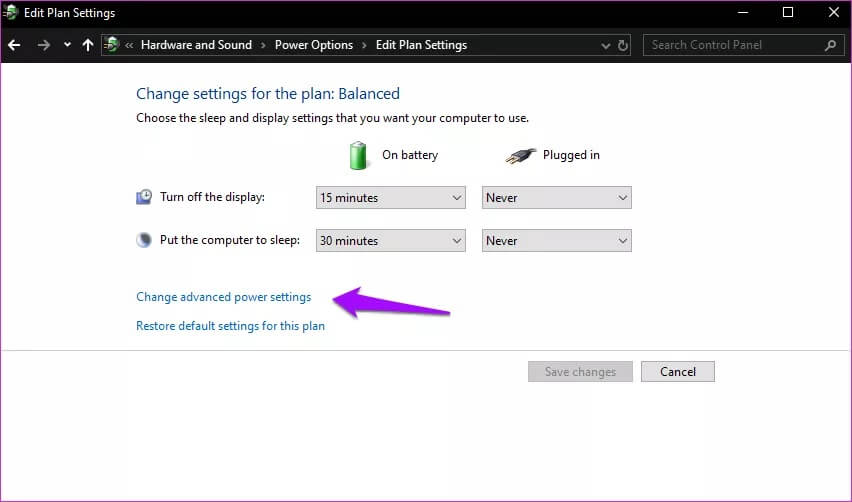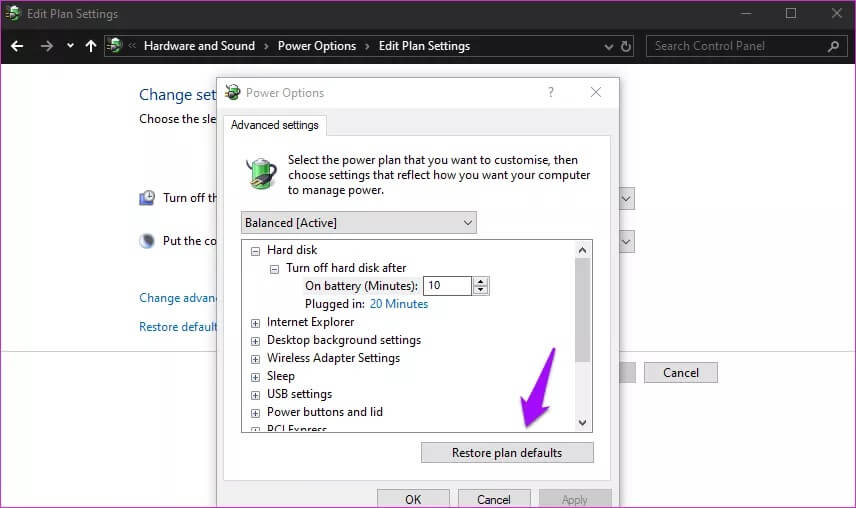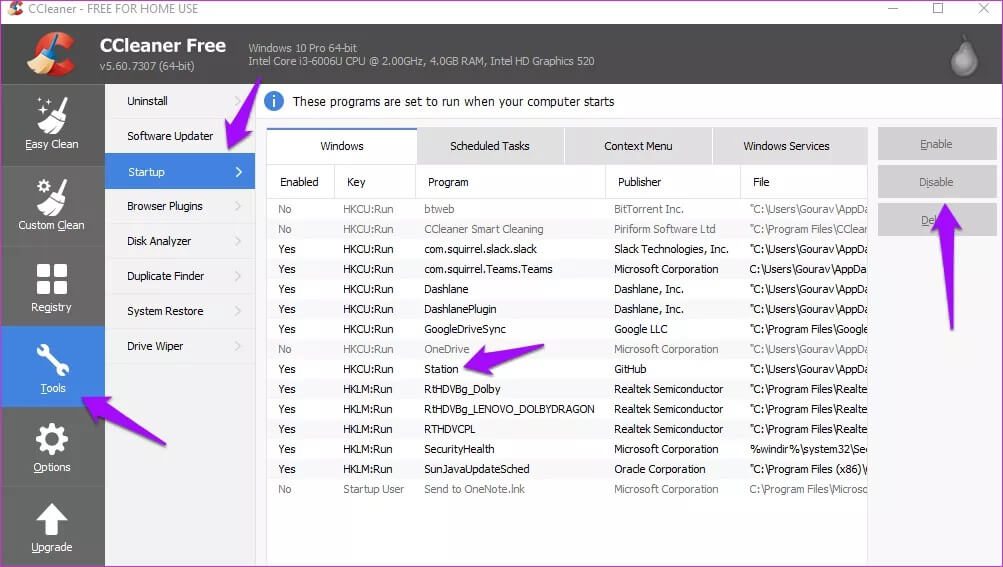Comment réparer Windows 10 bloqué lors de l'arrêt de l'écran
La plupart des personnes que je connais ferment le couvercle de mon ordinateur portable et le mettent en veille prolongée. C'est rapide, rapide et sans tracas. Mais, de temps en temps, vous devez le désactiver. Les raisons peuvent varier de l'installation / désinstallation de nouvelles applications, du dépannage ou simplement parce qu'elles sont bonnes pour la santé de l'ordinateur portable. Certains utilisateurs ont découvert qu'ils ne pouvaient plus s'éteindre. L'ordinateur portable Windows 10 se fige lorsque l'écran est fermé.
C'est bizarre parce que vous ne savez pas exactement quoi faire. La plupart des utilisateurs l'ont attendu pour constater que c'était une perte de temps. D'autres utilisateurs se sont plaints de l'arrêt de l'ordinateur portable car la batterie était épuisée. Voici quelques explications et solutions possibles.
Commençons.
1. OS WINDOWS MIS À JOUR
Appuyez sur la touche Windows + I de votre clavier pour ouvrir les paramètres et cliquez sur Mise à jour et sécurité.
Recherchez des mises à jour et installez-les, si vous en trouvez. Cela pourrait corriger certains bogues connus ou même inconnus.
Après l'installation, redémarrez votre ordinateur. Après cela, vérifiez si l'ordinateur est bloqué lorsque l'écran est maintenant éteint.
2. Vérifiez si l'application ou le processus est en cours d'exécution
Certaines applications ou processus peuvent s'exécuter en arrière-plan. Ils peuvent empêcher l'ordinateur de s'éteindre complètement. Appuyez sur les touches Ctrl + Maj + Échap pour ouvrir le Gestionnaire des tâches et assurez-vous que toutes les applications sont fermées avant le début de l'arrêt.
Idéalement, vous devez fermer toutes les fenêtres et applications ouvertes avant de fermer. Windows met plus de temps à fermer ces applications et peut vous demander d'enregistrer votre travail avant de démarrer. Cela pourrait entraîner plus de retards ou de pires erreurs.
3. Forcer l'arrêt
Il existe un moyen de forcer votre ordinateur à s'éteindre, ce qui ne prend que quelques instants. Appuyez sur le bouton d'alimentation et maintenez-le enfoncé pendant quelques secondes. Il est possible que la prochaine fois que vous arrêtez, les choses se passent mieux. Sinon, passez au point suivant.
4. Dépannage de l'alimentation
Ouvrez à nouveau «Paramètres» (touche Windows + I) et recherchez «Rechercher et résoudre les problèmes de paramètres d'alimentation de l'ordinateur».
Cliquez sur Avancé dans la fenêtre contextuelle pour sélectionner Appliquer les réparations automatiquement et cliquez sur Suivant.
Suivez les instructions à l'écran pour résoudre le problème de gel de Windows 10 lors de la désactivation de l'erreur d'écran.
5. Démarrage rapide
Cette solution s'applique aux utilisateurs d'ordinateurs portables. Appuyez sur la touche Windows + X pour ouvrir un menu masqué et sélectionnez-y les options d'alimentation. Cliquez sur les paramètres d'alimentation supplémentaires.
Cela ouvrira le panneau de configuration. Cliquez sur Choisir l'action des boutons d'alimentation.
Faites défiler un peu pour désactiver l'arrêt rapide (recommandé). enregistrer.
Le démarrage rapide aide l'ordinateur à démarrer plus rapidement. Cependant, cela peut interférer avec le processus d'arrêt. Comment? Par Entrée en hibernation avancée, ce qui signifie que votre système ne s'arrête pas. Par conséquent, une disponibilité plus rapide. Il est également appelé arrêt hybride. Le personnel de support de Microsoft a reconnu cela en disant qu'il pourrait y avoir des problèmes de compatibilité. Cela signifie qu'un correctif peut arriver dans le futur. Croisons les doigts, hein ?
6. Plan énergétique
Le plan d'alimentation peut être modifié et la plupart des utilisateurs de Windows 10 le modifient en fonction de leurs besoins personnels. Que se passe-t-il lorsque le couvercle de votre ordinateur portable se ferme ou combien de temps avant la mise en veille du système, etc. La restauration de ces paramètres par défaut peut résoudre le problème où votre ordinateur se bloque lorsque l'écran s'éteint.
Revenez aux options d'alimentation comme dans l'étape ci-dessus et cliquez sur Modifier les paramètres du plan.
Cliquez sur Modifier les paramètres d'alimentation avancés.
Appuyez sur Restaurer les paramètres par défaut du plan, puis sur Appliquer et OK.
7. Applications de démarrage STARTUP
Certaines applications et programmes sont conçus pour s’exécuter au démarrage de l’ordinateur. En fonction du nombre et de la complexité des applications, les temps de démarrage et d'arrêt peuvent varier d'un ordinateur à l'autre. Bon moment pour faire le ménage. Téléchargez et ouvrez CCleaner ou utilisez n'importe quelle autre application réputée.
Cliquez sur Démarrage sous Outils
Sélectionnez une application que vous ne souhaitez pas exécuter au démarrage et cliquez sur désactiver ici. Non seulement cela aidera à résoudre l'ordinateur bloqué lors de la désactivation du problème d'écran, mais également à améliorer la disponibilité.
Remarque: nous sommes conscients que CCleaner a été touché pendant un certain temps, mais l'entreprise a nettoyé son travail et augmenté les niveaux de sécurité.
8. Mettre à jour les pilotes INTEL
Ouvrez le Gestionnaire de périphériques à partir du menu Démarrer et attendez, effacez cela. Intel a lancé un utilitaire qui gardera tous vos pilotes à jour. Cliquez simplement sur le lien ci-dessous pour le télécharger et l'installer. Je vous recommande de le faire même si vous ne rencontrez aucun problème.
Les pilotes Intel sont connus pour causer des problèmes lors de l'arrêt de Windows. Notez que les pilotes IMEI (Intel Management Engine Interface) que vous avez pu voir dans certains autres guides seront également mis à jour en tant qu'étape recommandée.
Télécharger Intel Driver & Support Assistant
9. Scan SFC
Le vérificateur de fichiers système d'analyse SFC recherchera les fichiers système corrompus et tentera de les réparer. Ouvrez l'invite de commande avec les droits d'administrateur et donnez la commande ci-dessous.
sfc / scannow
Essayez d'éteindre votre ordinateur et voyez si vous êtes toujours bloqué ou non.
Ne te ferme pas
Idéalement, l'étanchéité devrait se dérouler sans heurts et être requise de temps en temps. Trébucher sur votre écran est frustrant, mais vous ne devriez pas non plus avoir à le faire pendant des heures. Si cela ne fonctionne pas en quelques minutes à moins qu'une mise à jour ne soit installée, suivez ce guide.